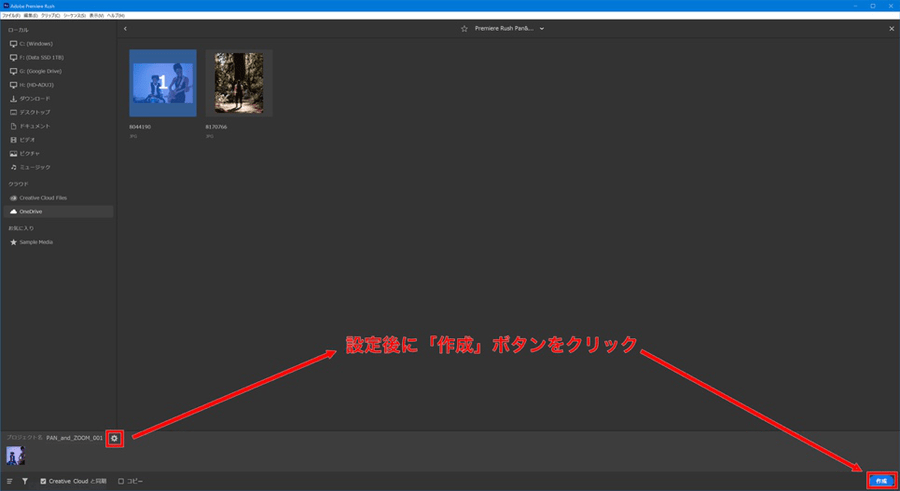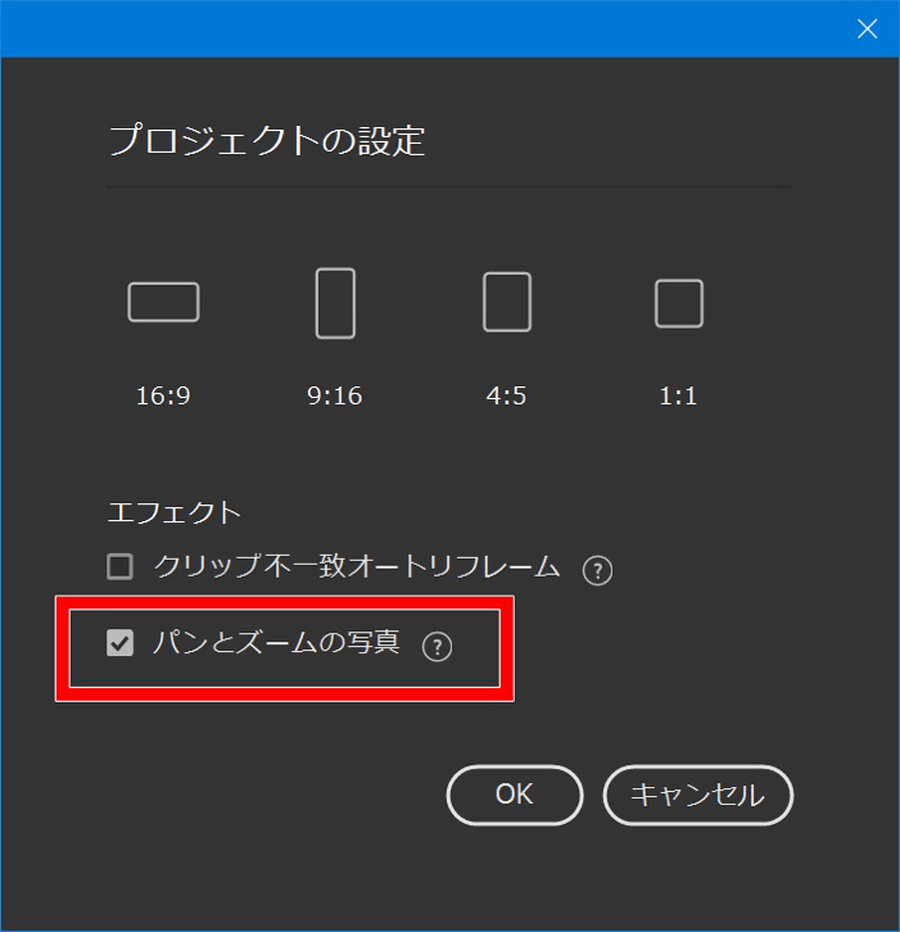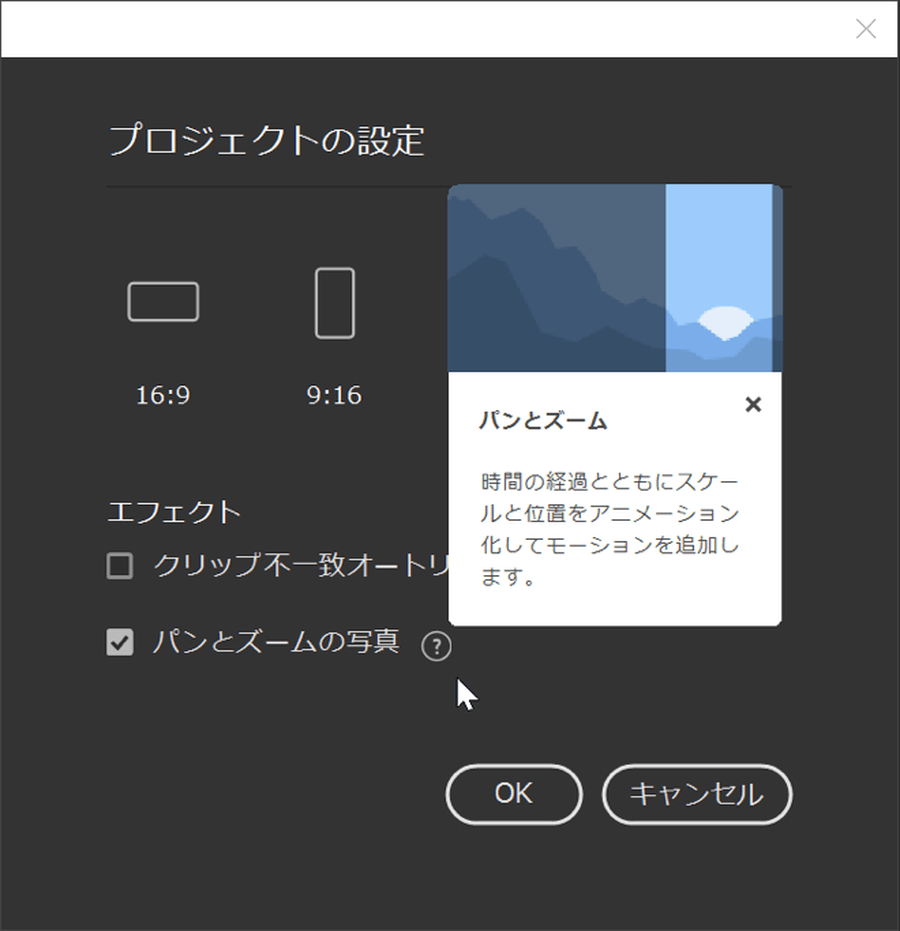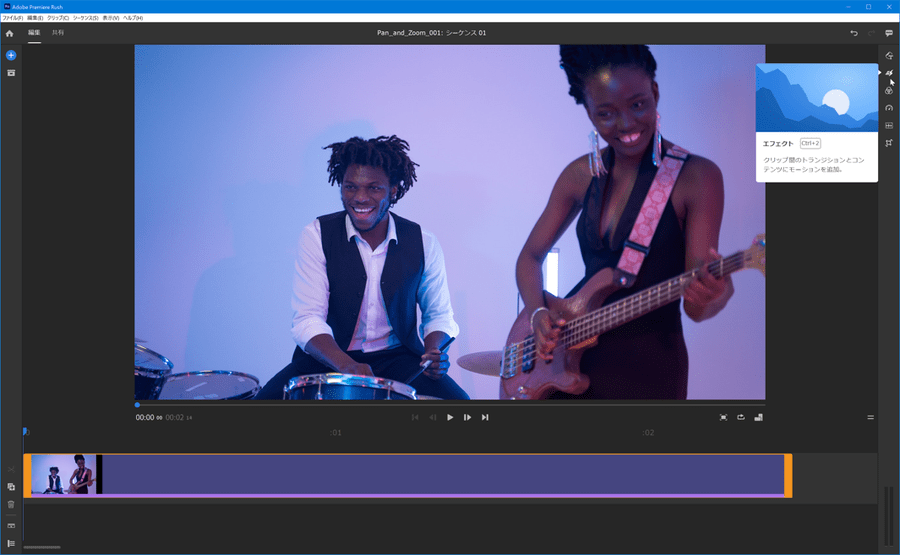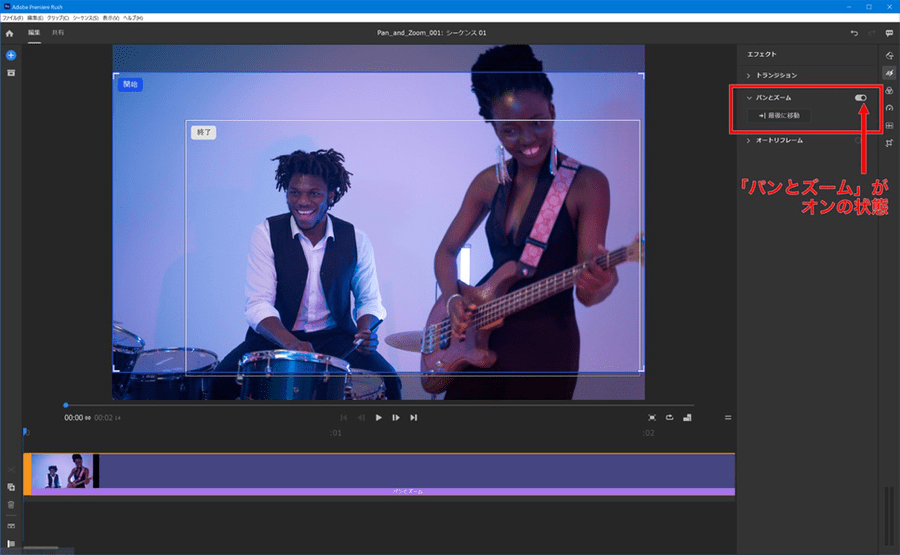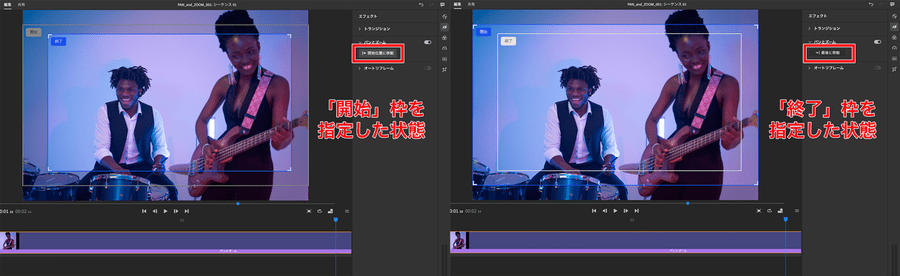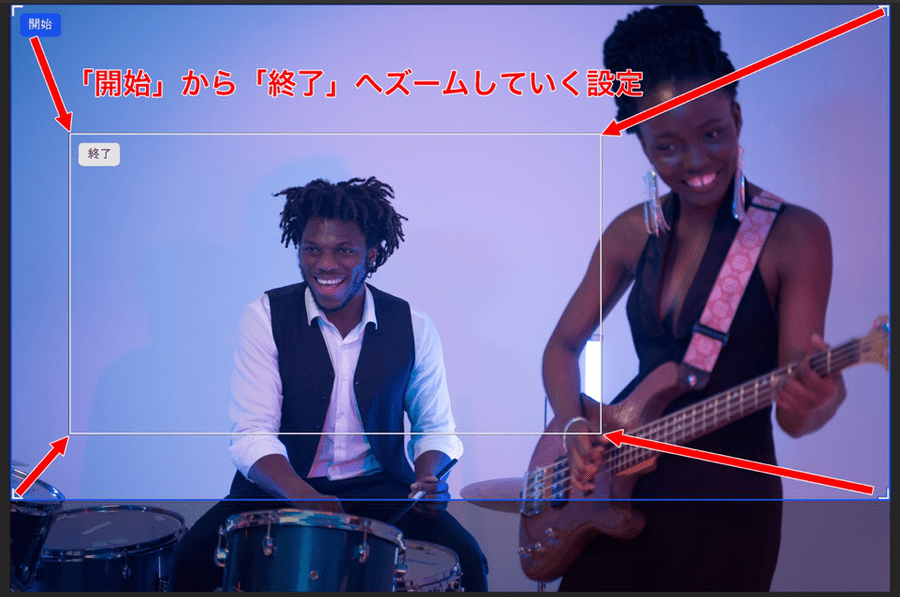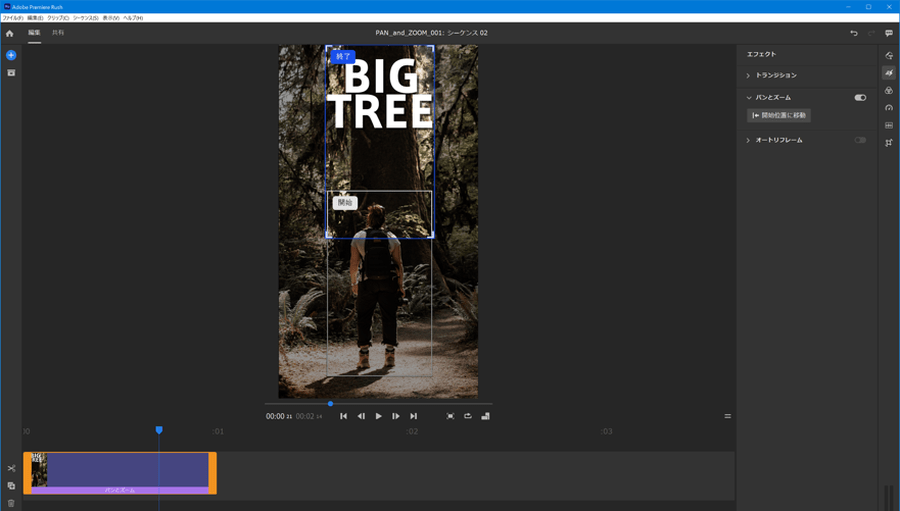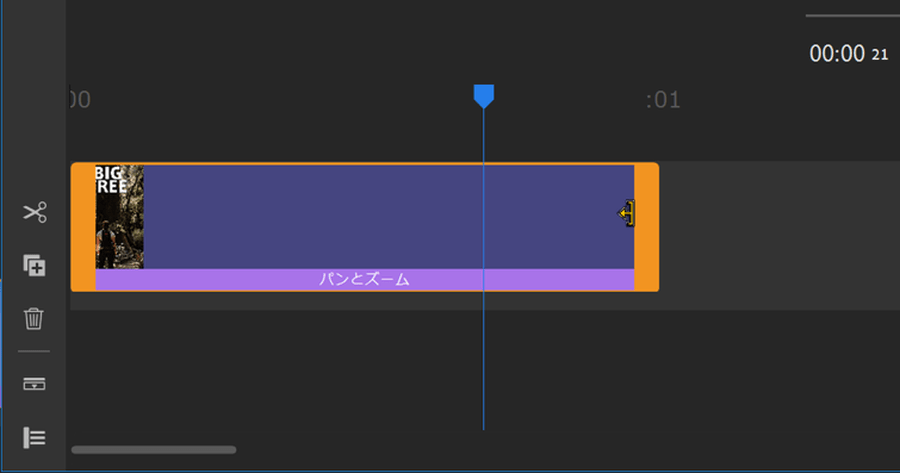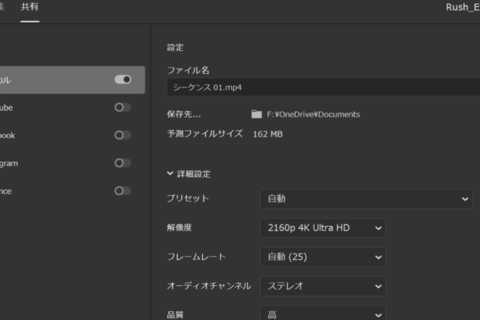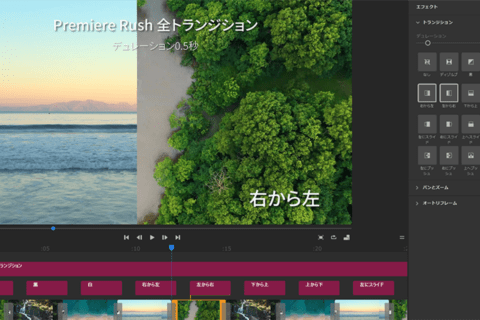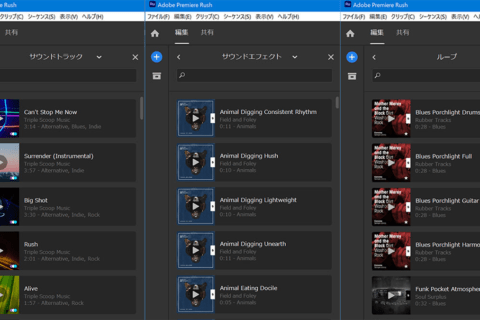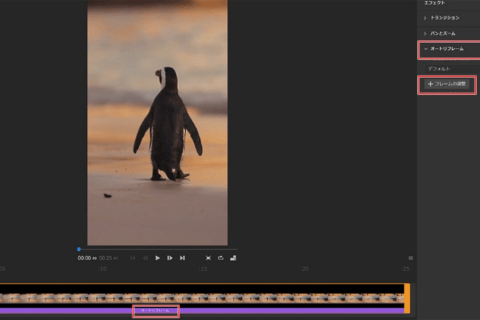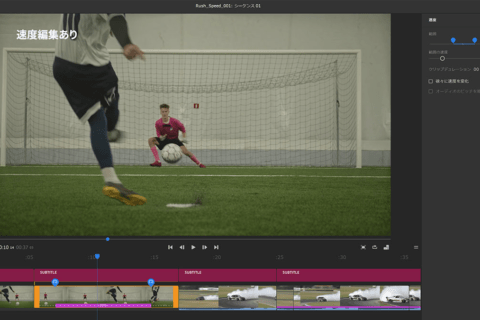シンプルな操作性を強みに、パソコンやスマートフォンなどすべてのプラットフォームで使える動画編集ソフトウェアが「Adobe Premiere Rush(以下Premiere Rush)」です。プロフェッショナル向け動画編集ソフトウェア「Adobe Premiere Pro」と同じエンジンを搭載するPremiere Rushを使って、映像用の素材(ここでは写真)にパンとズームの要素を取り入れて、簡単な操作で一段上の編集方法について解説します。
※ここでの検証は、Adobe Premiere Rush(バージョン2.3)で行っています。
※NEXMAGでは、同じ筆者(相子達也さん)が解説する、Adobe Premiere Rushを用いた一通りの動画編集方法に関するコンテンツも公開中です。
“Adobe Premiere RushでYouTube動画を制作 | パソコン工房 NEXMAG”.パソコン工房 NEXMAG.2020.
https://www.pc-koubou.jp/magazine/41448
「パンとズーム」について
映像を構成する重要な要素の1つに「写真」があります。Premiere Rushでは、写真の読み込みもでき、ビデオ素材上に写真を重ねたり、複数の写真をスライドショーのように見せたりする表現も可能です。ここでは、写真に対してカメラが移動する機能「パンとズーム」エフェクトを用いて、印象的な映像を作りましょう。
まずPremiere Rushを起動したら、「新規プロジェクトを作成」ボタンをクリックするか、メニューバーより「ファイル」→「新規」→「プロジェクト」を選択して、新規プロジェクトを作成します。
次に写真を読み込みます。UI左下の「プロジェクト名」で任意の名前をつけ、その右にあるギアアイコンをクリックします。
「プロジェクトの設定」ウィンドウが開かれます。4つのアスペクト比を選択する下に「エフェクト」の項目があるので、「パンとズームの写真」のチェックボックスにチェックして「OK」をクリックします。
※旧バージョンだと、「パンとズームの写真」のチェックボックスが用意されていません。最新バージョンのPremiere Rushで試用してください。
「パンとズームの写真」右のクエスチョンマークをクリックすると、ヘルプが表示されます。ヘルプでは、パンとズームとは「時間の経過とともにスケールと位置をアニメーション化してモーションを追加します」と説明されています。
「ズーム」の作成方法
冒頭のUIに戻ったら、右下の「作成」ボタンをクリック。タイムラインのある編集画面へと遷移すると、指定した写真(クリップ)が読み込まれています。UI右のツールパネルから「エフェクト」ボタンを押すと、すでに写真には「パンとズーム」のエフェクトがかけられています。
「エフェクト」パネルを開くと、「パンとズーム」がオンになった状態で、プレビュー画面には「開始」と「終了」と書かれた2つの枠が表示されます。「開始」の枠から始まって「終了」の枠にちょうどカメラが動くようなアニメーションになります。下画像の枠の状態だと、ほぼ全体像(「開始」枠)からやや右下へ(「終了」枠の位置へ)アップになっていくアニメーションになります。
「開始」と「終了」の枠を選択すると、移動とサイズ変更ができます。もしくは、「エフェクト」パネルの「パンとズーム」にある「開始位置に移動」「最後に移動」ボタンを押すと、「開始」もしくは「終了」枠の選択が可能です。それぞれ指定して、枠を調整しましょう。
例えば、「終了」枠を小さくすると、その部分がアップ(ズームイン)になります。反対に、「終了」枠を大きくすると、引き(ズームアウト)になります。枠サイズの差が大きいとズームの動きが大きくなるわけです。ここでは、「開始」を画面の最大サイズにして、「終了」枠では左側の人物を囲むことにしました。つまり、全体表示から左側の人物へとズームしていくアニメーションになります。
下がズームのサンプル動画です。
「パン」の作成方法
また、枠を同じサイズにして「開始」と「終了」の位置をずらして配置すれば、カメラを振る「パン」の動きをPremiere Rushで実現できます。下画面の設定は、「開始」が人物のアップ、そこから上にパンして文字の部分で「終了」となります。
動きのスピードを変える場合は、タイムライン上の写真の持続時間を調整します。タイムラインで写真のクリップの後端をドラッグして、持続時間を変えてください。短くすることで速く、長くすることでゆっくりとした動きになります。
下がパンのサンプル動画です。
手軽にスマートフォンでムービー撮影という場面でも、一緒に写真を撮ることも多いでしょう。そうして撮影した写真を素材として使いたい場合、利便性の高い手法とも言えます。

某Webデザイン誌、某Mac誌でのライターを経て映像制作を中心に各種デザイン、3D設計などで活動中。楽しみはゲームとドローン写真からの3次元点群データ作成。
![NEXMAG[ネクスマグ] パソコン工房](/magazine/assets/images/common/logo.svg)